Il ne fait aucun doute que Spotify est l’un des Meilleurs services de musique en streaming. Vous pouvez obtenir Une immense bibliothèque de chansons Ainsi que des applications pour chaque système d'exploitation. Toutes ces choses sont tellement accablantes que vous manquez certaines fonctionnalités cachées. Saviez-vous que vous pouvez écouter de la musique locale sur Spotify et configurer Votre playlist Comme une alarme et partager des listes de lecture de profils via des codes à barres? Ces petites astuces peuvent rendre votre expérience Spotify bien meilleure. Et dans cet article, voici quelques conseils et astuces que vous pouvez utiliser sur Spotify.
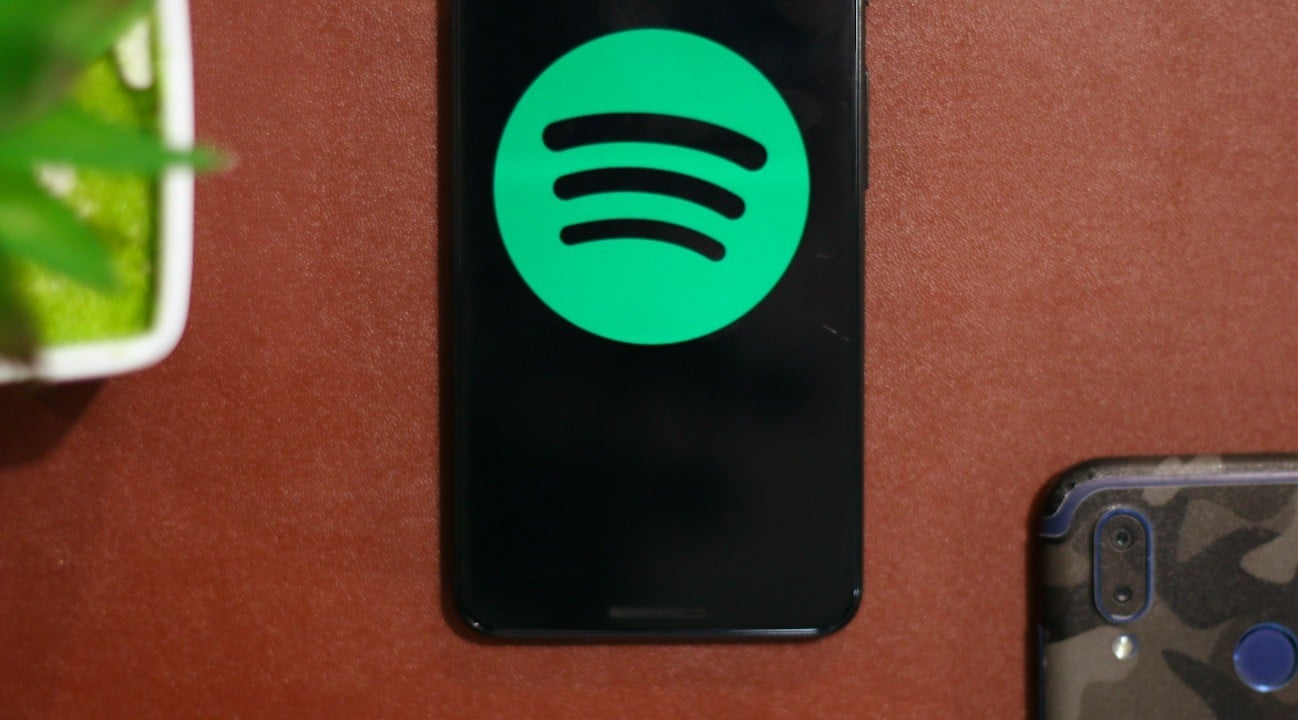
Meilleurs conseils et astuces sur Spotify
1. Déplacer les listes de lecture sur Spotify
La plupart d'entre nous regardons des vidéos YouTube et vous avez probablement aussi une liste de lecture pour vos chansons. Même si vous n'utilisez pas YouTube, vous pouvez utiliser d'autres services de musique tels que Apple Music, Google Music, Tidal, etc. Maintenant, lorsque vous passez à Spotify, il est très pratique de déplacer ces listes de lecture. Malheureusement, Spotify ne contient aucune fonctionnalité originale permettant de déplacer des listes de lecture à partir d'autres services de musique. Mais vous pouvez toujours utiliser une application tierce. Voici un site appelé tunemymusic.com Ce qui importe des listes de lecture d’autres services de musique sur votre compte Spotify en quelques étapes simples.
Il suffit de visiter tunemymusic.com. Dans mon cas, je souhaite déplacer la liste de lecture YouTube vers Spotify. Je dois donc copier les URL YouTube de ma liste de lecture. Après cela, les titres vidéo seront téléchargés à partir de votre liste de lecture.
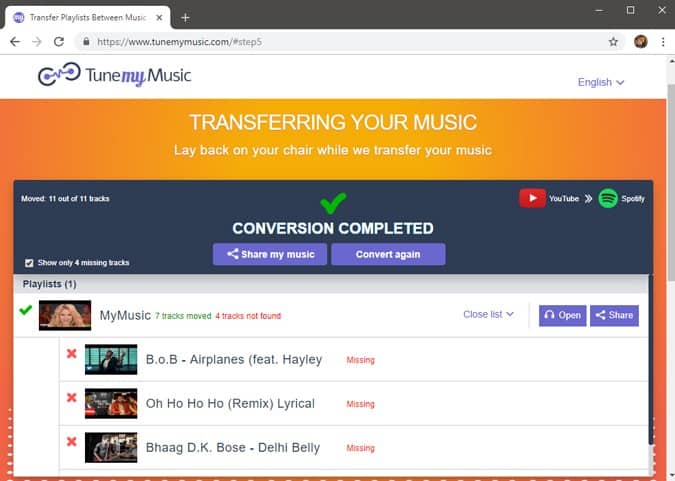
Une fois terminé, vous devez sélectionner le service de musique de destination. Dans notre cas, c'est Spotify. Sélectionnez Spotify et connectez-vous à votre compte Spotify. À l'étape suivante, il commencera à transférer les chansons sur Spotify avec le même nom que la playlist YouTube. L'écran final montre les chansons qui ont été transférées avec succès ainsi que les chansons que le site n'a pas pu trouver. Puisque tunemymusic recherche des chansons sur Spotify par titre, vous risquez de manquer certaines chansons. Le pourcentage d'erreur est d'environ 1 chanson sur 10.
Oui, c'est gratuit et fonctionne avec les listes de lecture privées et publiques. Si vous ne voulez pas mentionner l'URL de la playlist YouTube , Vous pouvez également vous connecter à votre compte.
Si vous souhaitez déplacer la liste de lecture pour les services Apple, vous devez exécuter la bibliothèque musicale iCloud. Le reste des étapes est similaire à tous les services de musique.
2. Partager la playlist avec l'icône du code à barres
Spotify contient des «Codes cachés Spotify» qui permettent aux amis de partager facilement de la musique entre eux. Les icônes Spotify sont créées pour les listes de lecture, les chansons uniques et même pour les utilisateurs de Spotify. Pour tirer le code Spotify, appuyez simplement sur le bouton «trois points» sur le côté droit de l'écran pendant la lecture d'une chanson.
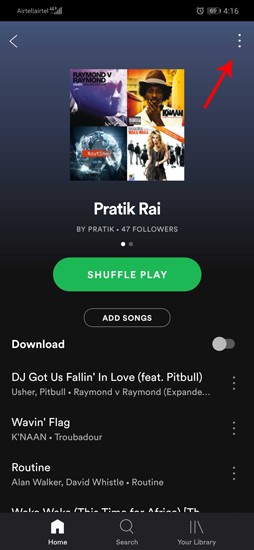
Maintenant, quand vous avez le code à barres, sortez votre autre téléphone. Ouvrez l'application Spotify et cliquez sur dans la barre de recherche. Vous verrez l'icône de la caméra sur le côté gauche. Appuyez dessus pour ouvrir la caméra et placez-la sur le code à barres Spotify. Une fois le code à barres effacé, la liste de lecture, la chanson ou l’utilisateur en question sont déplacés. La liste de lecture apparaîtra sur l'autre téléphone.
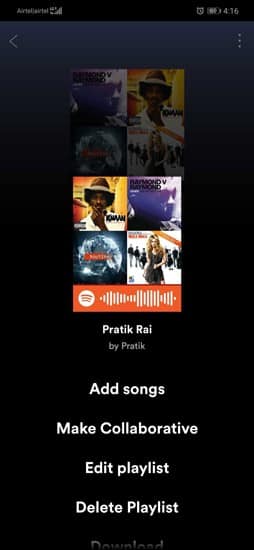
Le scanner fonctionne également sans effort avec des images et des captures d'écran. Ainsi, au lieu de scanner physiquement les codes à barres, vous pouvez simplement envoyer une capture d’écran de code à barres à votre ami. Ce que j'aime le plus, c'est que cela fonctionne pour les chansons, les profils et les listes de lecture.
3. Réglez votre playlist sur Spotify
La meilleure chose à propos de Spotify est qu’il prend en charge de nombreuses applications tierces. Comme, vous pouvez définir la liste de lecture Spotify comme réveil sur Android. Pour ce faire, connectez votre Google Clock d'origine à votre compte Spotify. Maintenant, si vous utilisez un téléphone de fabricants tels que Huawei, Xiaomi et autres, il est probable qu'ils ont Horloge d'application Leur propre. Les applications Custom Clock ne supportent pas cette intégration avec Spotify, vous devrez donc télécharger L'application Google Clock d'origine dans ce cas.
Ouvrez l'application Horloge d'origine et cliquez sur le réveil pour afficher le menu développé. Une fois que le menu développé est terminé, cliquez sur l’option de sonnerie.
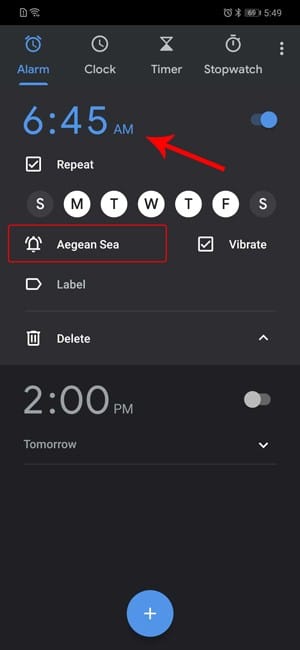
Une fois dans la liste des sonneries, un onglet appelé Spotify apparaît. Cliquez dessus et vous verrez vos chansons et listes de lecture apparaître ci-dessous. Si Spotify ne s'affiche pas, assurez-vous que vous êtes connecté à Spotify et qu'il est installé sur le même ordinateur.
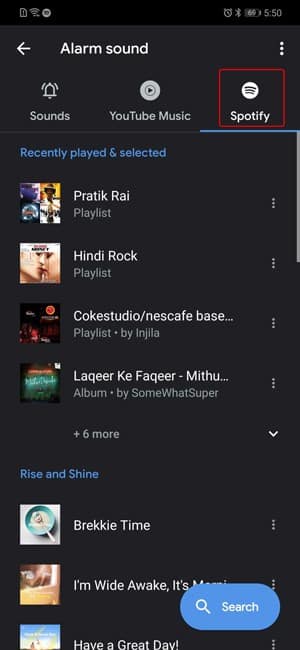
Parmi les chansons ci-dessous, vous pouvez sélectionner et définir une chanson comme sonnerie pour réveil. Vous pouvez également définir une liste de lecture complète comme sonnerie d’alarme. Si vous ne trouvez pas votre liste de lecture ou vos chansons, vous pouvez également les rechercher en cliquant sur le bouton de recherche. Un autre atout de Spotify est que vous trouverez des listes de lecture telles que "alarm clock" qui, inutile de préciser, sont conçues pour les alarmes.
4. Fondu enchaîné
Une autre astuce Spotify est la musique de fondu enchaîné cachée dans les paramètres Spotify. Maintenant, le fondu enchaîné se chevauche entre deux chansons. Lorsque la première piste est sur le point d'expirer, la musique s'estompe au début de la deuxième piste.
Pour entrer à l'intersection entre les chansons, allez au menu Réglages. Sous le mode hors ligne, vous devriez voir les paramètres de fondu enchaîné. Par défaut, il s’arrêtera.
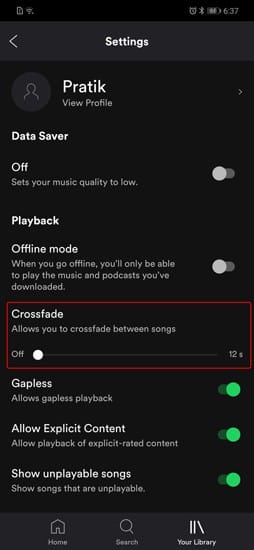
Pour exécuter Crossfade, faites simplement glisser le curseur. Le fondu enchaîné va de 0 à 12. Idéalement, la bonne intersection entre 3 et 5 devrait être de quelques secondes, mais vous pouvez l’ajuster à votre guise.
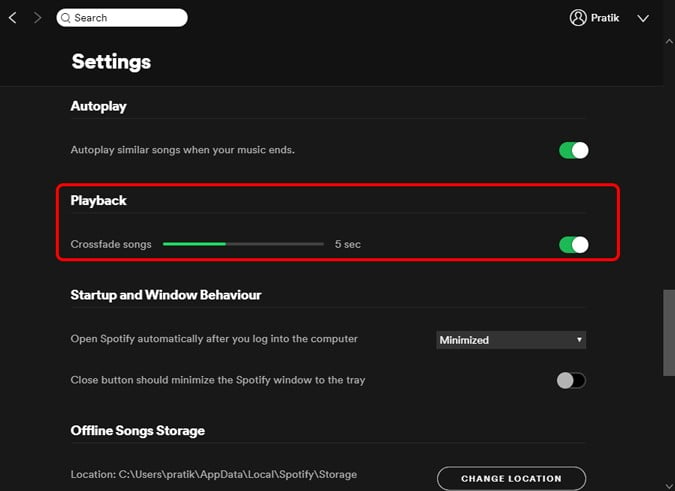
Si tu écoutes Spotify sur votre ordinateur Vous pouvez également configurer un fondu enchaîné à partir de l'application de bureau Spotify. Allez dans le menu Paramètres et vous trouverez Crossfade sous Paramètres avancés. Vous pouvez choisir la bordure appropriée du fondu enchaîné en déplaçant le curseur.
5. Jouer de la musique locale
En outre, la version de bureau vous permet également de télécharger des chansons locales. J'écoute beaucoup de contenu NCS ou indie pop sur SoundCloud que je ne trouve pas sur Spotify. Mais j'ai des copies que vous avez téléchargées sur mon bureau. Par conséquent, la meilleure solution consiste à les connecter à Spotify. Donc, sur le bureau Spotify, je peux Attachez rapidement mes chansons locales.
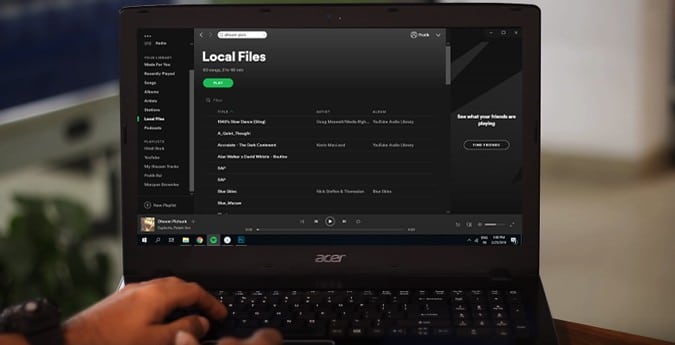
Tout ce que je dois faire est d'aller dans les paramètres et d'exécuter des fichiers locaux. Par défaut, les chansons sont capturées à partir de dossiers virtuels tels que les téléchargements et la musique. Vous pouvez ajouter un dossier personnalisé en cliquant sur Ajouter une source et en sélectionnant le dossier. Une fois que vous avez terminé, vous verrez à droite un dossier appelé Fichiers locaux dans votre bibliothèque.
6. Contrôler l'appareil
Et pendant que nous sommes sur Spotify Desktop, vous savez que vous pouvez contrôler le Bureau Spotify De l'application de téléphonie mobile? Eh bien, vous pouvez et tout ce que vous avez à faire est de vous connecter à votre compte sur les deux appareils. Désormais, lorsque vous jouez une chanson, vous avez la possibilité de la jouer sur votre téléphone ou sur votre bureau.
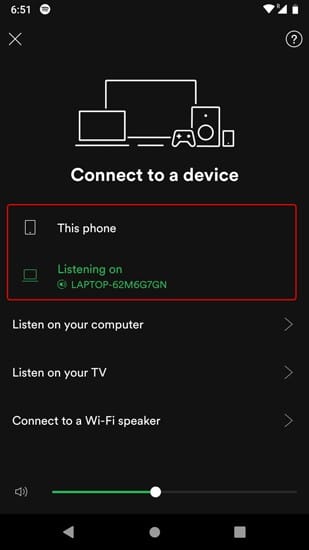
Ce n'est pas simplement une application de bureau ou une application Web. S'il y a un appareil sur le réseau, il vous invite immédiatement à diffuser de la musique sur cet appareil. Par exemple, vous avez installé Spotify sur un téléviseur LG. Maintenant, une fois connecté à mon compte Spotify sur le téléviseur, je peux voir la réclamation relative à l'appareil sur l'application Spotify pour téléphone mobile. Lorsque je sélectionne le téléviseur, la musique commence à jouer sur l'appareil.
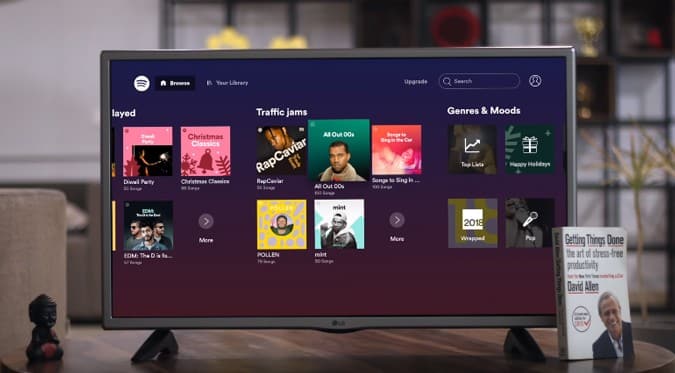
Cela s'applique à tout appareil connecté au même réseau Wi-Fi. Il ne me reste plus qu'à installer Spotify sur les deux appareils. Je peux maintenant contrôler la lecture de musique depuis mon téléphone. Il commence à agir comme une télécommande pour tous les autres appareils.
7. Spotify avec Google Maps
Supports Google Maps Appliquez Spotify à d’autres services de musique tels que Google Play Music et Apple Music. Cela ne commence pas par défaut.
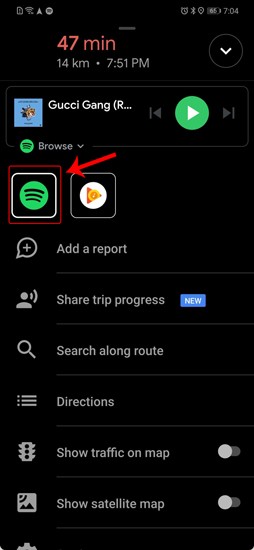
Dites quand vous allez quelque part avec Google Maps. Maintenant, dans la fenêtre de navigation, votre lecteur de musique par défaut sera Google Play Music. Pour passer à Spotify, faites glisser vers le haut dans la fenêtre de navigation pour ouvrir les paramètres. Vous devriez voir Spotify à côté de Google Play Music. Si vous ne trouvez pas Spotify, assurez-vous de l'installer sur le périphérique auquel vous êtes connecté.
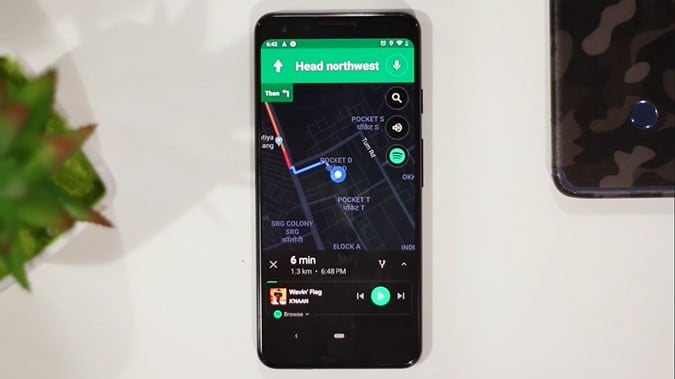
Vous pouvez maintenant modifier votre musique par défaut de Google Music en Spotify. Par conséquent, vous pouvez diffuser les listes de lecture de Spotify dans la fenêtre Carte. Vous pouvez même rechercher des chansons et les exécuter sans quitter la fenêtre Cartes. L'intégration complète de Spotify avec Google Maps porte l'expérience musicale à un autre niveau.
8. Intégration dans la maison intelligente
En parlant de l'expérience musicale, vous pouvez fusionner Spotify avec presque tous les assistants. Que ce soit, Assistant Google، Bixby ، Cortana ou Alexa. Juste pour Alexa, vous devez avoir Compte Premium Spotify.
Vous devez d’abord définir Spotify comme lecteur de musique par défaut pour l’assistant virtuel que vous utilisez. Par exemple, pour que Spotify soit votre lecteur de musique préféré pour Google Assistant ou Google Home, vous devez accéder aux paramètres de Google Assistant.
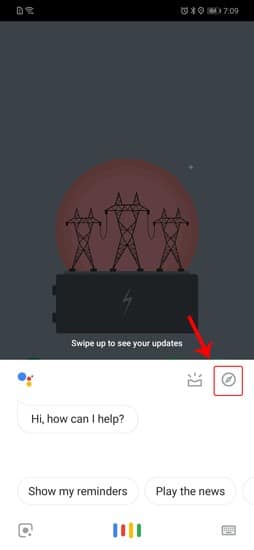
Une fois connecté, cliquez simplement sur la barre de recherche et tapez Spotify. L'icône de l'application Spotify devrait apparaître dans les résultats de la recherche, puis cliquez dessus.
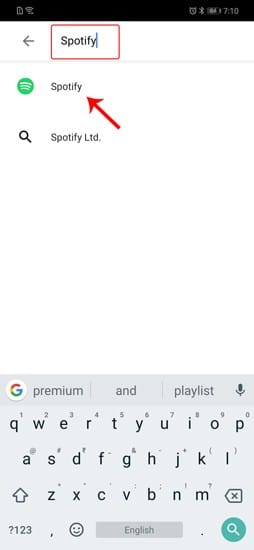
Lorsque vous ouvrez l'application Spotify, vous verrez un bouton de lien en dessous. Cliquez dessus pour associer votre compte Spotify à un assistant Google.
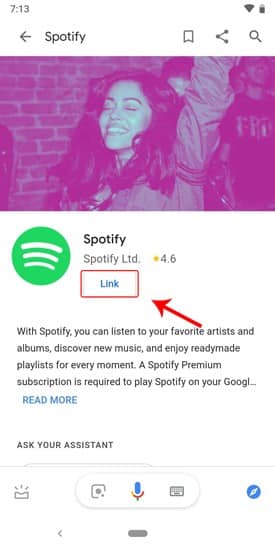
Lorsque vous cliquez sur le bouton Lien, vous serez redirigé vers la page Web "Autorisations Spotify". Cliquez sur OK pour autoriser Google Assistant à accéder au compte Spotify.
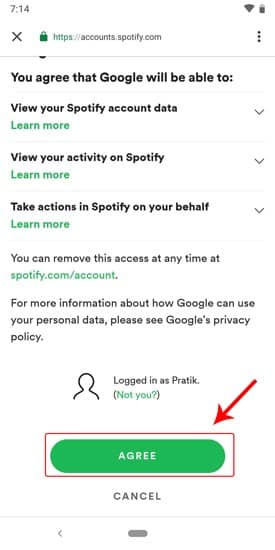
Cela fera de Spotify votre lecteur de musique préféré et demandera simplement à Google de jouer n’importe quelle chanson. Si vous dites "Ok, Google Play DJ Tonight", récupérez ces pistes sur Spotify.
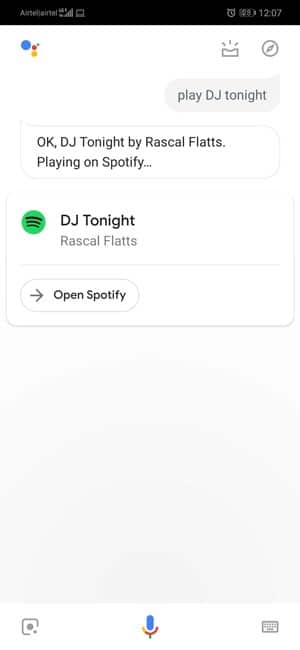
9. Découvrez Hebdomadaire
Mon article préféré sur Spotify à ce jour est Discover Weekly et ses recommandations de chansons. Si vous ne connaissez pas la fonction Découvrir hebdomadaire, il s'agit d'une liste de chansons qui apparaissent automatiquement tous les lundis dans chaque compte d'utilisateur Spotify. La liste de lecture Discover Weekly repose sur les habitudes d'écoute et recommande les chansons en conséquence. Ainsi, le problème de Discover Weekly est que la liste de lecture est mise à jour chaque semaine. Les chansons de la semaine précédente ne seront donc pas disponibles la semaine suivante.
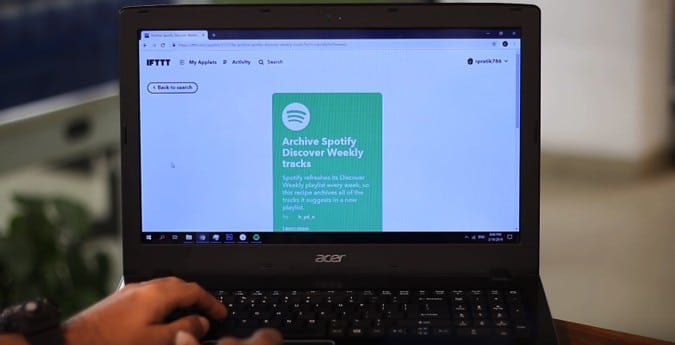
Dans tous les cas, pour ne jamais manquer la playlist hebdomadaire que vous pouvez découvrir, vous pouvez Utilisez le petit programme IFTTT Cette. Par conséquent, il enregistre Application de l'IFTTT Ajoutez toutes les chansons de la liste de lecture Discover Weekly dans une liste de lecture distincte. Il enregistre essentiellement votre liste de lecture hebdomadaire.
10. Sélectionner et jouer de la musique
Voici une autre chose de mes astuces préférées. Si vous êtes à une fête ou quelque part, la musique était belle. Vous devez simplement ouvrir Shazam et le laisser définir la piste. Maintenant, je peux écouter la même chanson sur Spotify. En outre, ils sont également ajoutés immédiatement à la liste de lecture Spotify. Google ou Google Assistant Siri Sélectionnez des pistes Mais Shazam a une meilleure base de données que ces assistants virtuels. De plus, Shazam identifie beaucoup plus rapidement les chansons.
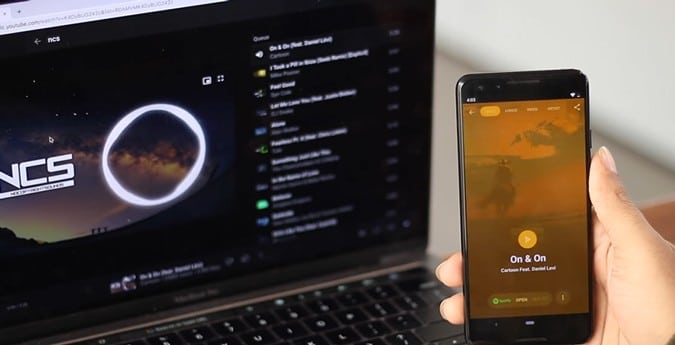
11. Recherche avancée
Même si le Recherche dans Spotify Cela fonctionne à merveille, mais il est parfois rare de ne pas être à son meilleur. Supposons que je veuille chercher une chanson comme "DJ Tonight". Donc, il y a beaucoup de versions de chansons qui ont été chantées par un certain nombre de personnes, mais je veux sortir DJ Negro. Donc, je veux la chanson "DJ Tonight" de l'artiste "DJ Negro". Je peux réellement me retrouver en tapant "DJ Tonight AND DJ Negro". Cela dit à Spotify que je cherche cette chanson de cet artiste. Cela fonctionne de la même façon que l'expression logique. Vous pouvez également utiliser "OU" et "NON" et noter que les caractères doivent être en majuscule ou être considérés comme un terme de recherche.
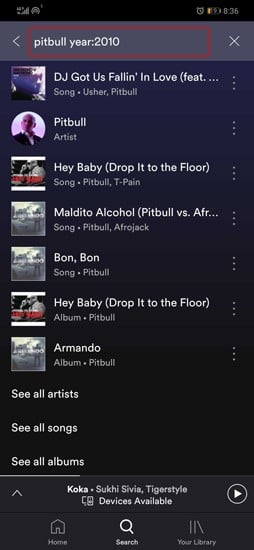
Non seulement vous pouvez exécuter Boolean, mais vous pouvez également affiner votre recherche par année, type, dénomination d'entreprise, etc. Il suffit de le mentionner après le titre de la chanson suivi d'un mot-clé et d'un deux-points («:). Par conséquent, votre requête de recherche de chansons de pitbull 2010 devrait ressembler à «pitbull: Année 2010». Un autre exemple est que si je voulais des chansons de pitbull rock, la requête de recherche serait «type pitbull: rock».
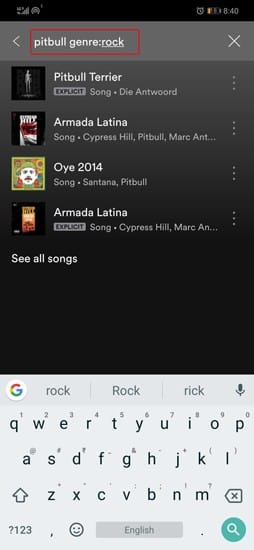
Et pour conclure, il y a des conseils utiles. Spotify est tout au sujet des listes de lecture. C'est comme créer une liste de lecture au même endroit et l'utiliser sur tous les appareils. Ainsi, plus vous commencez à utiliser des listes de lecture et arrêtez de rechercher des chansons, meilleure sera votre expérience.
Si vous avez des questions ou des préoccupations En rapport avec Spotify , Laissez-moi savoir dans les commentaires ci-dessous.







